Jak wysyłać duże pliki i foldery przez Gmaila
Gmail to jedna z popularnych i szeroko używanych usług pocztowych na całym świecie. Jeśli regularnie korzystasz z Gmaila(Gmail) do wysyłania plików, możesz wiedzieć, że limit załączników(attachment limit) wynosi 25 MB . Poza tym nie możesz dołączać folderów bezpośrednio do Gmaila(Gmail) . Z tego artykułu dowiesz się, jak wysyłać foldery i duże pliki przez Gmaila(Gmail) .
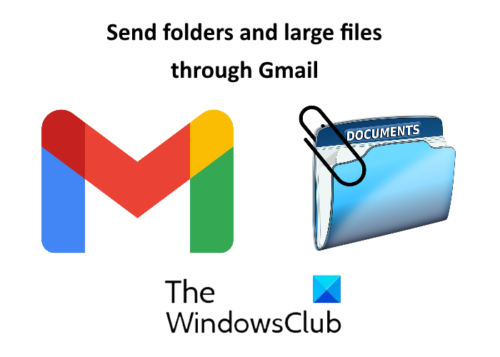
Jak wysyłać foldery przez Gmaila
W Gmailu(Gmail) nie można bezpośrednio dołączać folderów. Musisz otworzyć folder, a następnie dołączyć pliki do Gmaila(Gmail) . Może to być bardzo frustrujące, jeśli folder ma wiele podfolderów i plików i musisz je wszystkie wysłać. W takim przypadku możesz wypróbować jedną z dwóch następujących metod:
- Kompresja folderu.
- Wysyłanie folderu przez Dysk Google(Google Drive) .
1] Kompresja folderu
Gmail obsługuje skompresowane foldery, takie jak zip, rar itp. Dlatego(Hence) musisz skompresować folder, który chcesz wysłać przez Gmaila(Gmail) .
Aby skompresować folder, kliknij go prawym przyciskiem myszy i wybierz „ Send to > Compressed (zipped) folder ”. Następnie system Windows(Windows) utworzy skompresowany folder w tej samej lokalizacji.
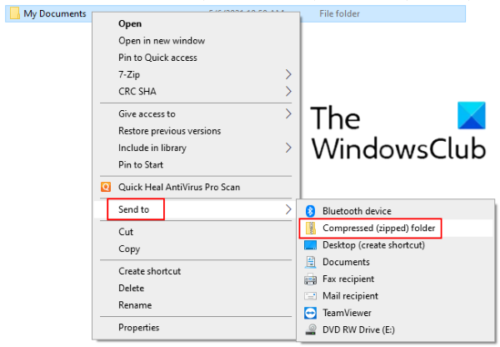
Teraz możesz łatwo dołączyć ten skompresowany folder do Gmaila(Gmail) i wysłać go do adresata. Ta metoda ma ograniczenie polegające na tym, że nie można dołączyć folderu przekraczającego 25 MB.
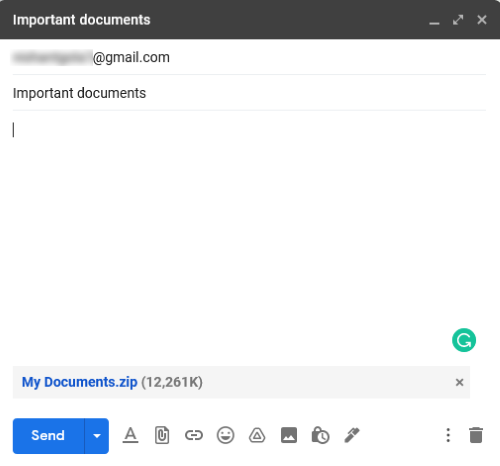
2] Wyślij folder przez Dysk Google
Jeśli Twój folder przekracza limit załączników Gmaila(Gmail) , możesz go wysłać przez Dysk Google(Google Drive) . W przeciwieństwie do Gmaila(Gmail) możesz bezpośrednio przesłać folder na Dysk Google(Google Drive) bez kompresji. W tym celu przejdź do Dysku Google(Google Drive) i kliknij „ My Drive > Upload Folder ”.
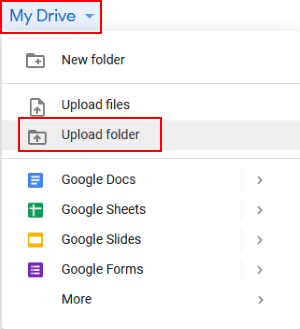
Po przesłaniu folderu na Dysk Google(Google Drive) kliknij go prawym przyciskiem myszy i wybierz „ Pobierz link(Get link) ”. Teraz skopiuj link i wyślij go do adresata przez Gmaila(Gmail) . Spowoduje to udostępnienie folderu na Twoim Dysku Google(Google Drive) odbiorcy. Przed wysłaniem wiadomości e-mail możesz wybrać, czy odbiorca może edytować, komentować, czy tylko wyświetlać udostępniony folder. Jeśli nie chcesz, aby odbiorca modyfikował folder współdzielony, zachowaj ustawienia domyślne, tj . Tylko podgląd(View) .
Po otrzymaniu wiadomości odbiorca może pobrać folder, klikając łącze.
Przeczytaj(Read) : Jak wysyłać zablokowane pliki w Gmailu(How to send blocked files on Gmail) .
Jak wysyłać duże pliki(Files) przez Gmaila(Gmail)
Możesz wysyłać duże pliki przez Dysk Google(Google Drive) . Przejdź do Dysku Googe(Googe Drive) i kliknij „ My Drive > Upload files ”. Wybierz plik do przesłania. Po przesłaniu pliku kliknij go prawym przyciskiem myszy i wybierz „ Pobierz link(Get link) ”. Teraz skopiuj ten link i wyślij go do odbiorcy. Odbiorca tej wiadomości e-mail może pobrać plik, klikając udostępniony link. Korzystając z tej techniki, możesz wysyłać duże pliki multimedialne, takie jak wideo, audio itp., przez Gmaila(Gmail) .
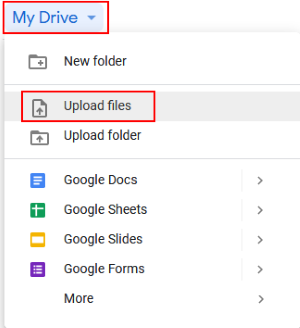
Otóż to. Nie zapomnij(Don) podzielić się swoimi opiniami w komentarzach.
Przeczytaj posty(Read posts) :
- Gmail nie wysyła ani nie odbiera e-maili(Gmail not sending or receiving emails) .
- Jak zapisywać załączniki z Gmaila na Dysku Google(How to save attachments from Gmail to Google Drive) .
Related posts
Jak usunąć pliki i foldery w systemie Windows 11/10?
Jak przywrócić poprzednie wersje plików i folderów w systemie Windows 11/10?
Jak zmienić nazwy plików lub folderów w systemie Windows 11/10?
Jak przenosić pliki i foldery w systemie Windows 11/10
Jak przejąć własność plików i folderów w systemie Windows 11/10?
Jak synchronizować pliki offline i foldery sieciowe zgodnie z ustalonym harmonogramem
Logowanie do Gmaila: bezpieczne logowanie do Gmaila i wskazówki dotyczące rejestracji
Jak wylogować się z jednego konta Google podczas korzystania z wielu kont
Jak ukryć ostatnie pliki i foldery w systemie Windows 11?
Jak zapisać e-mail jako PDF w Gmailu i Outlooku?
Jak usunąć konto Google Plus bez usuwania Gmaila
Jak dodać tabelę w wiadomościach e-mail Gmaila i Outlooka
Jak otworzyć naprawdę duży tekst i pliki CSV?
Jak dołączać i wysyłać e-maile jako załączniki w Gmailu
Jak włączyć i używać funkcji Nudge w Gmailu
Gmail nie wysyła ani nie odbiera e-maili
Alternatywna metoda ukrywania plików i folderów w systemie Windows
Jak zapisywać e-maile z Gmaila jako plik EML na komputerze?
Easy Email Extractor: Wyodrębnij adres e-mail z plików, tekstu, folderów, adresu URL, ciągu
Jak ukryć pliki i foldery w systemie Windows za darmo?
